Wie man WoW mit einem Controller in The War Within 2025 spielt
Wenn ihr euch schon einmal gefragt habt, wie man WoW mit einem Controller spielen kann, dann ist dieser Artikel genau für euch. Wir haben außerdem die WoW-Controller-Unterstützung mit den neuesten Informationen für 2025 aktualisiert.

Table of Contents
Während manche vielleicht denken, dass MMORPGs nicht für das Spielen mit einem Controller geeignet sind, haben mehrere große Titel bereits das Gegenteil bewiesen. Diese Spiele zeigen, dass Spieler mit der richtigen Einrichtung Raids und Endgame-Inhalte genauso effektiv bewältigen können wie diejenigen, die Tastatur und Maus verwenden. Aber wie sieht es mit World of Warcraft aus? Kann man WoW mit einem Controller spielen? Kann es wirklich das gleiche Erlebnis bieten wie am PC?
Die kurze Antwort lautet: Ja, ihr könnt WoW absolut mit einem Controller spielen. Aber wenn ihr alle Details sucht, schaut euch unseren umfassenden Leitfaden an, wie ihr ihn einrichtet und eure Steuerung optimiert, um das Beste aus eurem Erlebnis herauszuholen.
Überblick über das Controller-Unterstützungssystem in World of Warcraft
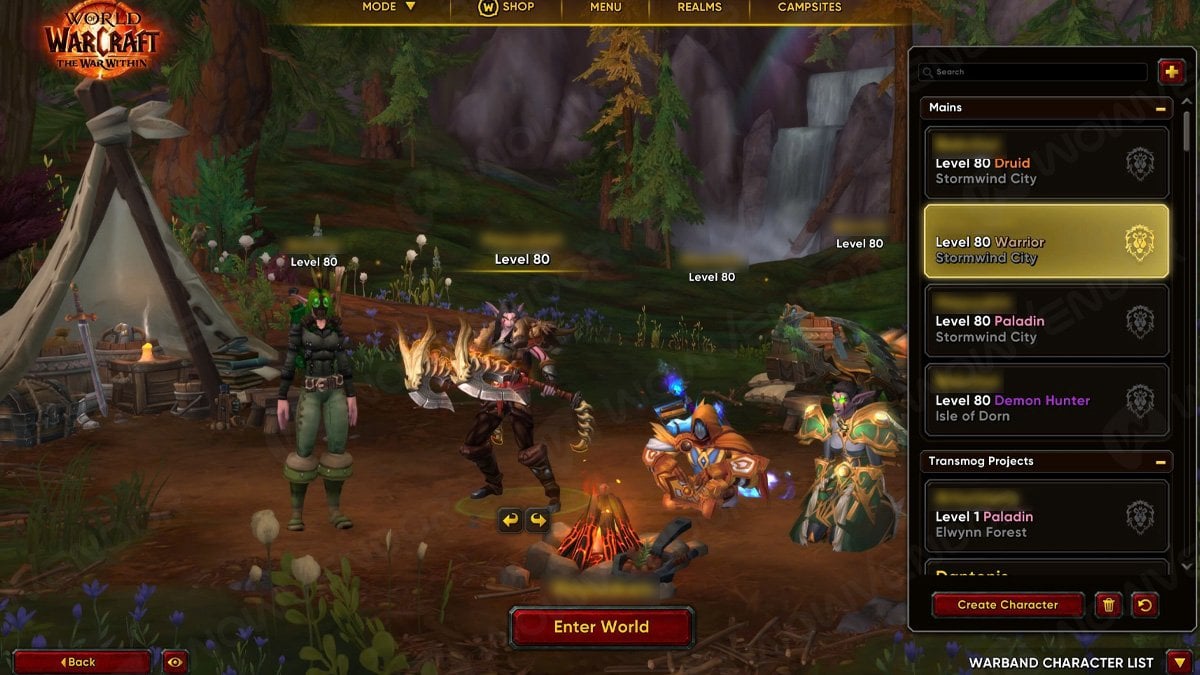
Mit dem aktuellen System im The War Within Patch 11.2 erkennt die Controller-Unterstützung von World of Warcraft viele Gamepad-Modelle, die an euren PC angeschlossen sind. Ihr könnt die Tasten des Geräts bestimmten Tastenkombinationen zuweisen, aber das war’s auch schon. Die meisten Controller haben ungefähr 16 Tasten. Das reicht nicht für alle Klassenskills in WoW. Und wir haben noch nicht einmal über das Navigieren in Menüs und die Interaktion mit der Welt gesprochen. Wenn ihr also erwartet, einfach einen Controller an WoW-PC anzuschließen und sofort loszulegen, wird das ein holpriger Start.
Aber es ist nicht alles so schlimm. Die Addon-Unterstützung in WoW war schon immer ein echter Game-Changer, der das Spielerlebnis auf unzählige Arten verbessert hat. Und ja, das schließt auch Addons ein, die speziell für Gamepad-Unterstützung entwickelt wurden und das Spielen mit Controller flüssiger und intuitiver machen.
Insgesamt gibt es zwei Möglichkeiten, einen Controller für World of Warcraft einzurichten:
- Mit dem Addon ConsolePort
- Mit nativer Unterstützung
Einrichtung eines Controllers mit dem Addon ConsolePort
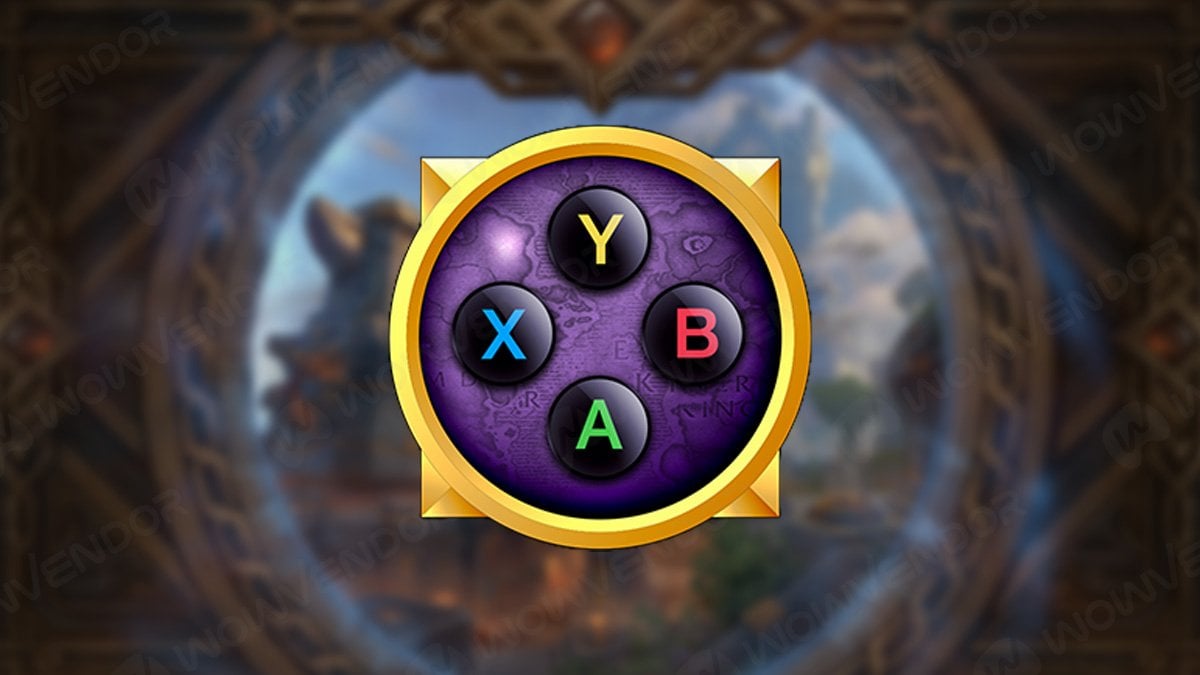
ConsolePort ist ein absolutes Pflicht-Addon, wenn ihr WoW mit Controller spielen wollt. Es bietet tiefe Anpassungsmöglichkeiten und erlaubt euch, die Steuerung für ein reibungsloses und angenehmes Spielerlebnis fein abzustimmen. Tatsächlich verlässt sich jeder High-Level-Spieler, der Mythic-Raids und M+ mit Controller spielt, auf ConsolePort, um es möglich zu machen.
Wenn ihr einen Controller in World of Warcraft verwenden wollt, empfehlen wir dringend ConsolePort für das beste Erlebnis. Außerdem könnt ihr mit diesem Addon sogar WoW auf Handheld-Geräten wie dem Steam Deck spielen!
ConsolePort herunterladen
Zuerst müsst ihr ConsolePort herunterladen. Am einfachsten geht das über die CurseForge-App. Alles, was ihr tun müsst, ist nach dem Addon zu suchen und auf Installieren zu klicken. Alternativ könnt ihr es direkt von der CurseForge website herunterladen und manuell installieren.
Wenn ihr euch nach der Installation des Addons mit eurem Charakter einloggt, wird es automatisch gestartet. Ihr müsst auswählen, welches Gamepad ihr verwendet. Zur Auswahl stehen:
- DualShock 4
- DualSense
- Xbox Controller
- Steam Deck
Wenn ihr keines dieser Geräte benutzt, wählt einfach das, das eurem Gerät am nächsten kommt. Nutzer von Handhelds wie Rog Ally oder Lenovo Legion Go sollten zum Beispiel „Steam Deck“ auswählen.
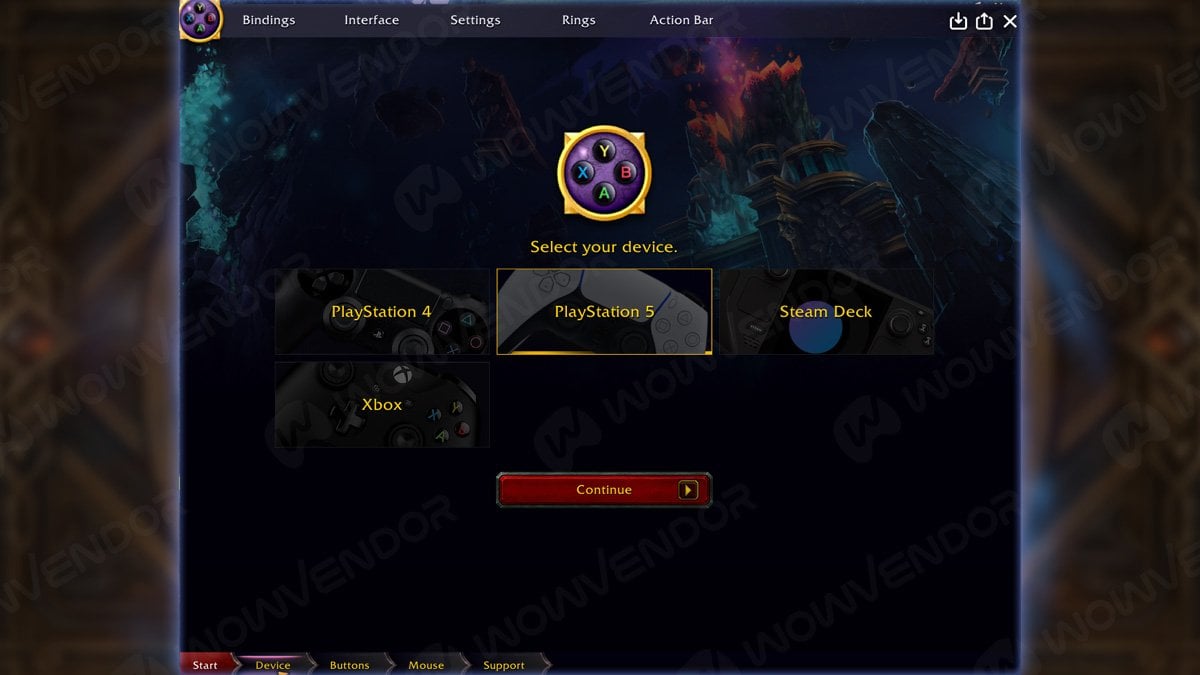
Sobald es installiert ist, führt euch ConsolePort durch das Einrichten eures Button-Layouts und zusätzlicher Einstellungen. Ihr könnt sie entweder an euren Spielstil anpassen oder zunächst das Standard-Setup verwenden.
Danach gelangt ihr in das Hauptkonfigurationsfenster, wo ihr verschiedene Einstellungen feinabstimmen könnt, um eine komfortable Steuerung zu schaffen, die auf eure Klasse und Vorlieben zugeschnitten ist. Bei so vielen Optionen kann es anfangs überwältigend wirken. Deshalb schauen wir uns nun die einzelnen Bereiche an.
Belegungen
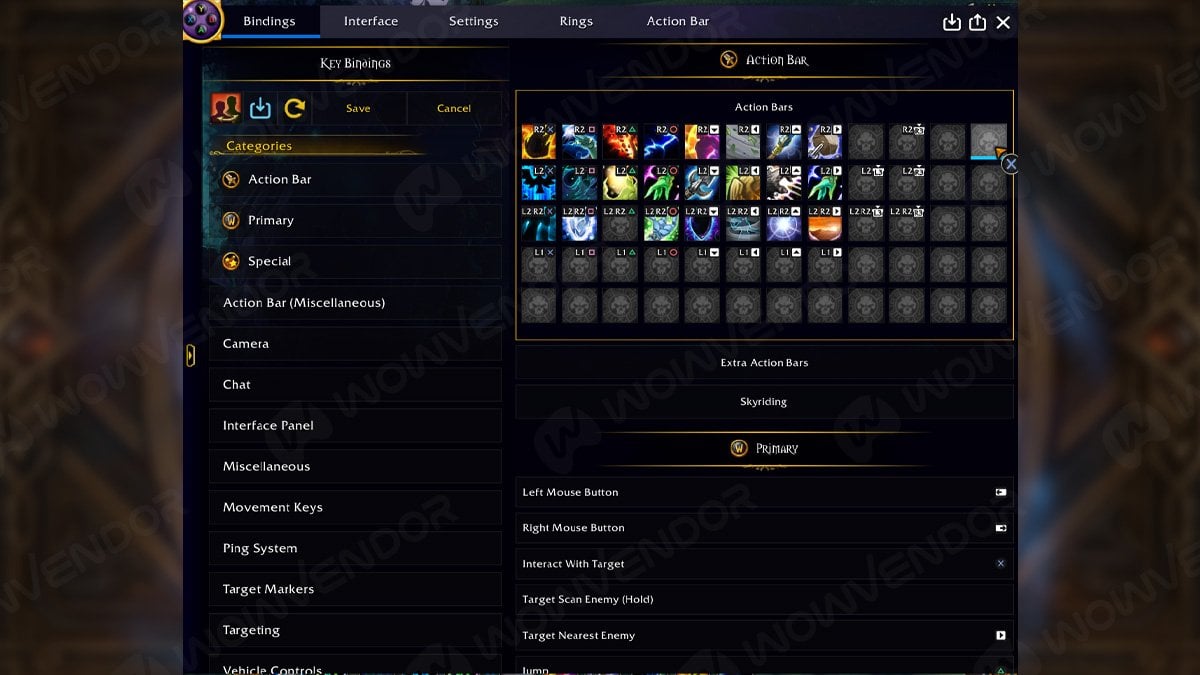
Dieses Fenster funktioniert genau wie der Bereich „Tastenbelegungen“ im WoW-Optionsmenü und ermöglicht es euch, jeder Taste eine Funktion zuzuweisen. Das Spiel hat eine Menge Keybinds. Viele davon werden auf der Tastatur gar nicht genutzt, also gilt das Gleiche auch für den Controller. Ihr müsst nicht alles binden.
Wenn ihr aber bestimmte Keybinds braucht, hilft euch ConsolePort dabei, alles effizient zuzuordnen. Falls ihr euch Sorgen macht, nicht genug Tasten zu haben: ConsolePort löst das mit Modifikator-Triggern, die über 40+ Keybinds ermöglichen. Sogar Tasten wie Share, PS und Xbox können für zusätzliche Belegungen verwendet werden.
Die wichtigsten Bereiche hier sind:
| Section | Beschreibung |
|---|---|
| Action bar | Zeigt eure Keybinds für jeden Hotbar-Slot und die aktuelle Belegung. Ihr könnt Fähigkeiten direkt aus dem Zauberbuch ziehen und hier platzieren, um eure Gamepad-Steuerung für WoW anzupassen. |
| Primary | Enthält Aktionen zur Interaktion mit der Welt wie Springen, Interagieren und Weltkarte. |
| Special | Hilft, Controller-Einschränkungen zu überwinden, indem einzigartige Funktionen hinzugefügt werden. Zum Beispiel aktiviert „Toggle Raid Cursor“ einen speziellen Cursor über euren Raidframes, sodass ihr Gruppenmitglieder einfach mit dem Steuerkreuz auswählen könnt. Da der Cursor als Mouseover funktioniert, könnt ihr effizient auch große Gruppen heilen.. |
Und macht euch keine Sorgen um Skyriding und das D.R.I.V.E.-System! ConsolePort wechselt eure Hotbar automatisch zu der, die für diese Mechaniken vorgesehen ist. Fliegen mit einem Gamepad fühlt sich dadurch sogar noch flüssiger und intuitiver an!
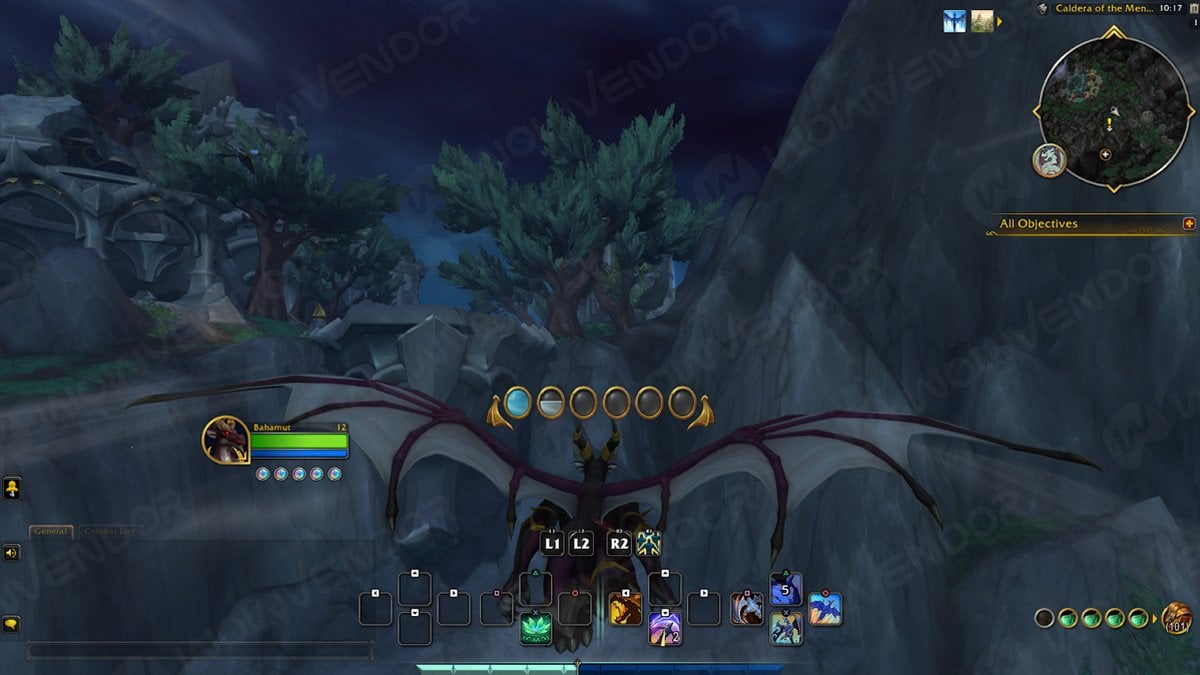
Oberfläche
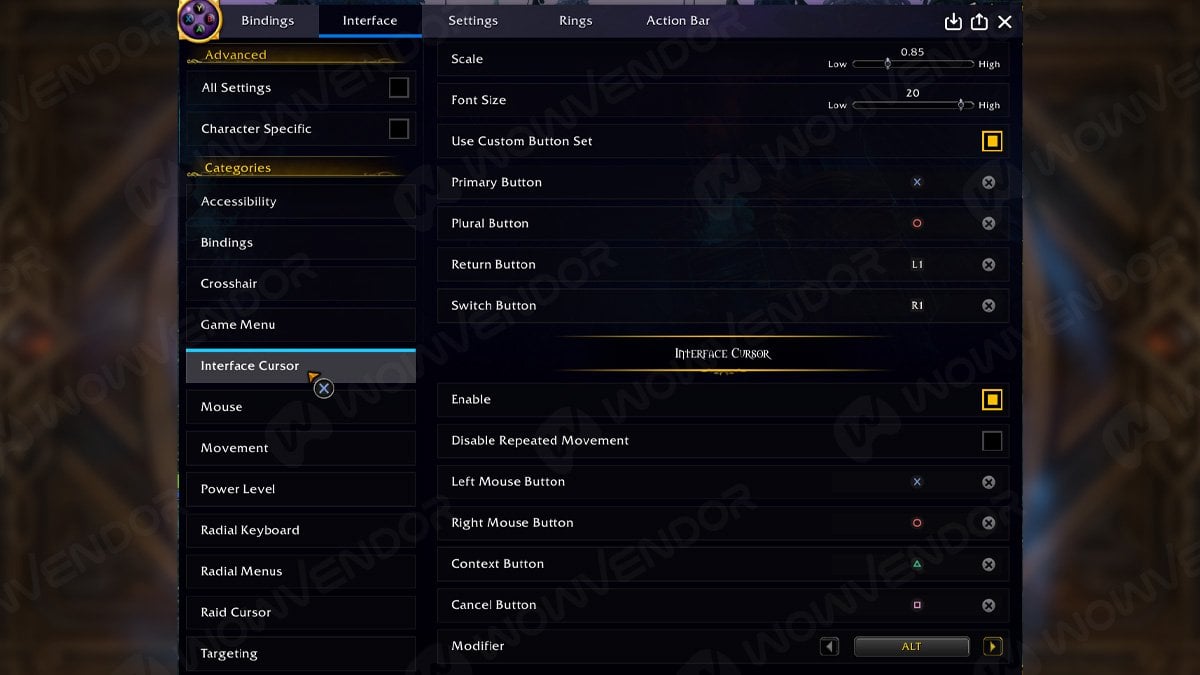
Dieses Menü ermöglicht es euch, Einstellungen für die Navigation in Menüs und UI-Elementen mit dem Controller anzupassen. ConsolePort ist nicht nur für Hotbar-Belegungen da, sondern bietet eine voll integrierte, controllerfreundliche Oberfläche für ein flüssiges Erlebnis.
Neben der Interaktion mit der Oberfläche könnt ihr hier auch Zielsystem, analoges Bewegen und andere Schlüsselfunktionen an euren Spielstil anpassen.
Einstellungen
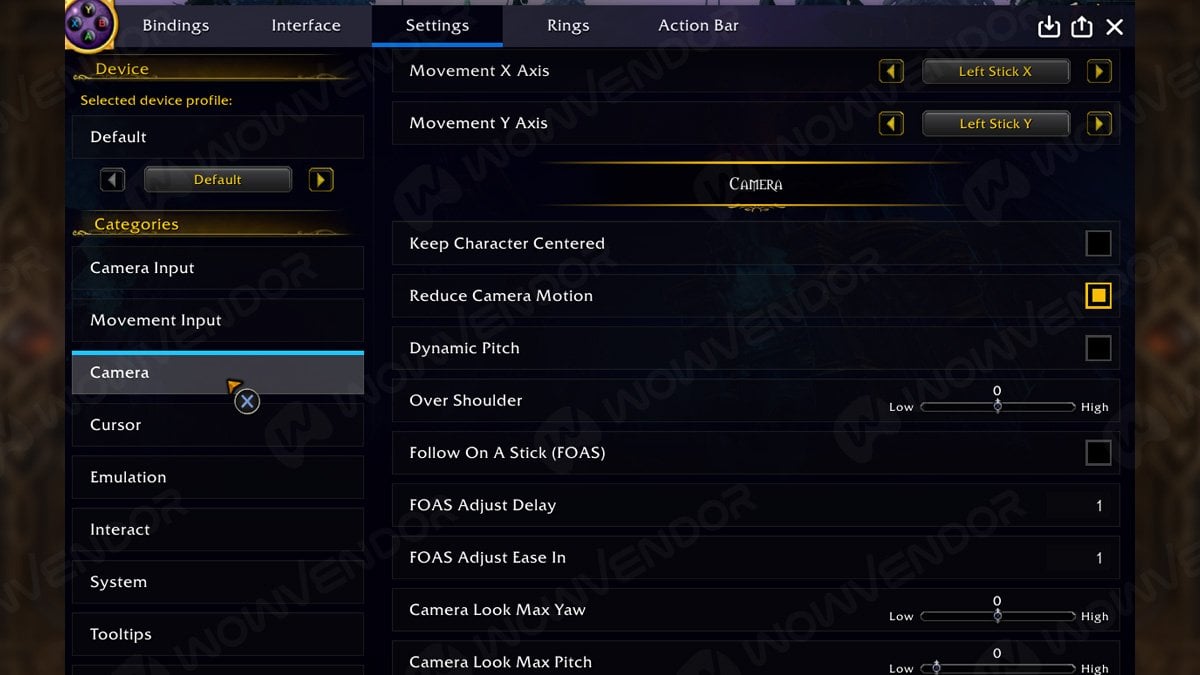
Dieses Fenster deckt die technischen Einstellungen für euren Controller ab. Ihr könnt es euch wie euer Steuerungs-Setup-Tool für WoW vorstellen, in dem ihr das Verhalten der Analogsticks feinabstimmt, Kamerabewegung invertiert, Kamerageschwindigkeit anpasst, Deadzones verändert und alles nach euren Wünschen konfiguriert.
Hier könnt ihr auch anpassen, wie eure Kamera funktioniert, für ein immersiveres Erlebnis. Ihr könnt sie so lassen, dass sie die Standardkamera von WoW imitiert, oder sie an die Schulter eures Charakters binden, um eine vollständige Third-Person-Ansicht wie in Spielen wie Mass Effect oder God of War zu haben. Probiert die Einstellungen aus, um herauszufinden, was euch am besten passt!
Ringe
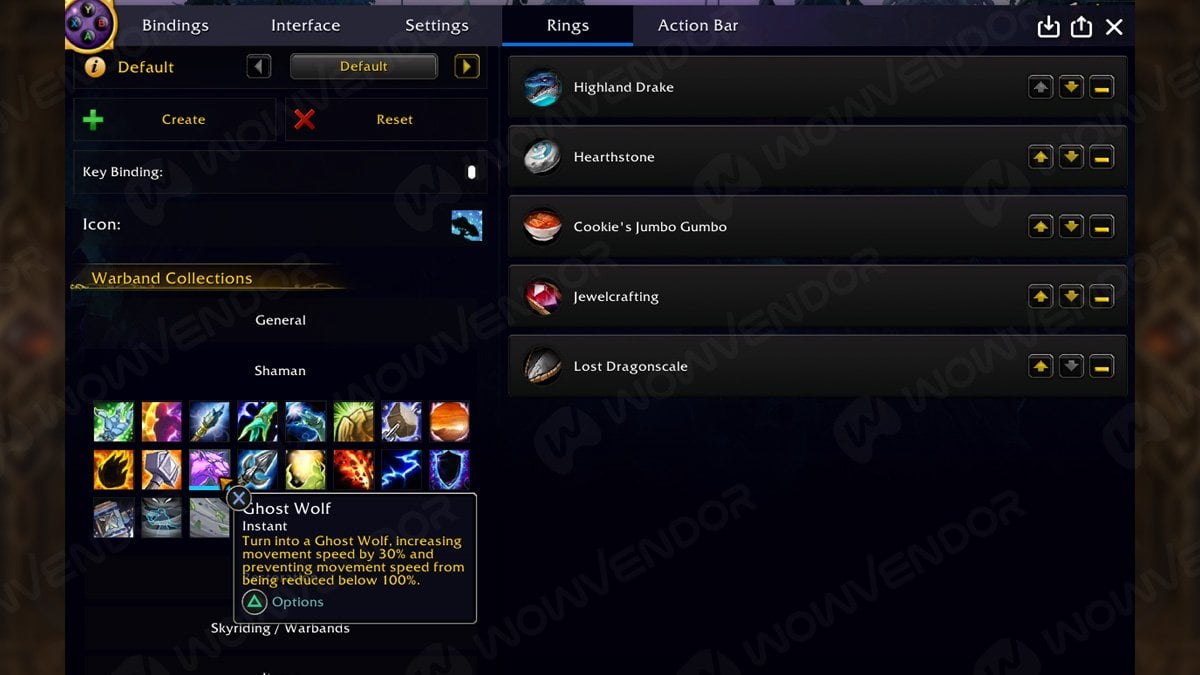
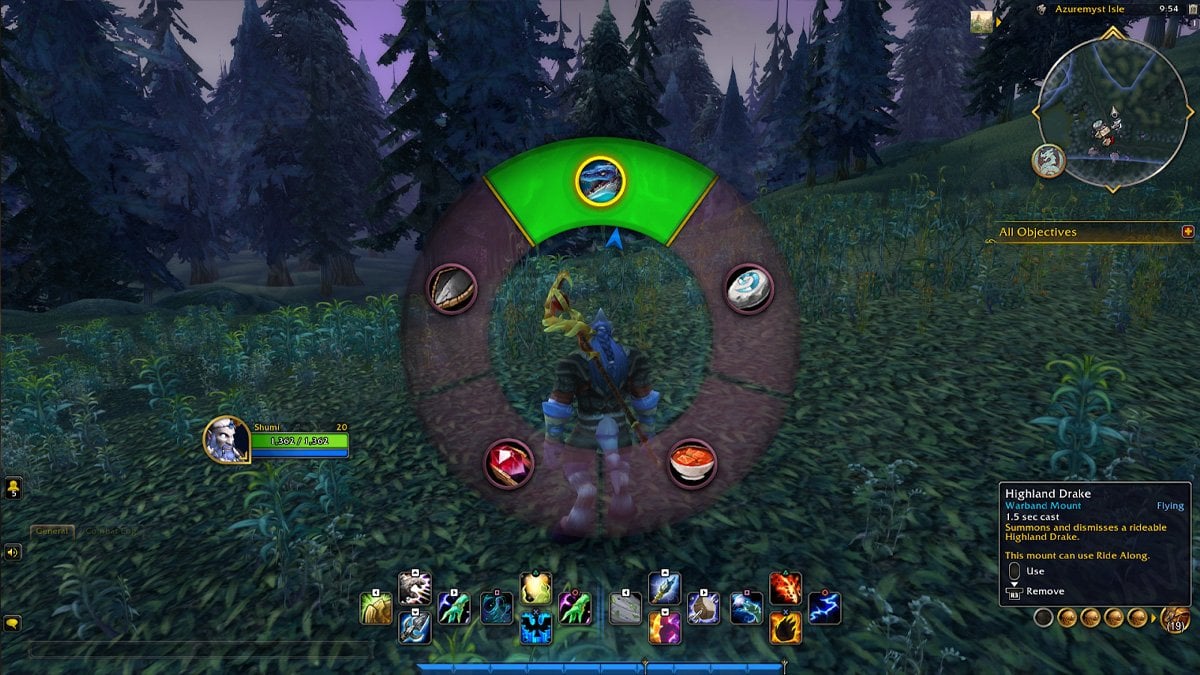
Ringe sind Radialmenüs, mit denen ihr schnell auf alles zugreifen könnt, das ihr dort hinzufügt. Ihr könnt Berufe für schnelles Crafting, Essen und Verbrauchsgüter oder sogar euer Reittier hinzufügen, ohne dass sie Aktionsleistenplätze beanspruchen. Wenn ihr Addons wie OPie kennt, kommt euch diese Funktion bekannt vor.
Standardmäßig habt ihr einen Versorgungs-Ring. Dieser fügt dynamisch Questgegenstände und andere relevante Items für den schnellen Zugriff hinzu. Ihr könnt weitere Ringe erstellen, ihnen Symbole und Namen geben und sie dann eurer Hotbar hinzufügen, um sie noch schneller zu nutzen.
Aktionsleiste
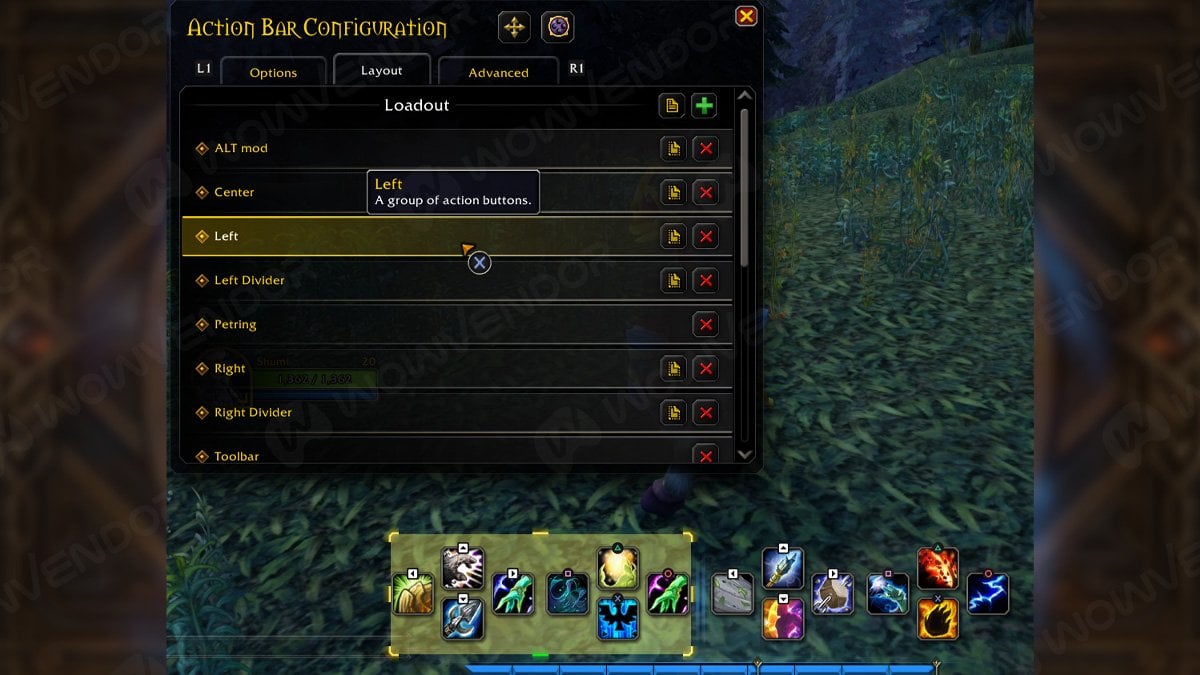
Dieses Menü ermöglicht es euch, euer Hotbar-Layout anzupassen, ähnlich wie im Bearbeitungsmodus. Ihr könnt Hotbars ziehen, vergrößern und neue hinzufügen, damit sie zu eurem Spielstil passen. Wenn ihr nicht alles manuell anpassen wollt, könnt ihr auch aus voreingestellten Layouts wählen.
Ein-Knopf-Assistent
Patch 11.1.7 hat den Ein-Knopf-Assistenten eingeführt, ein Tool für Ein-Tasten-Rotationen, das das Gameplay für neue oder Gelegenheitsspieler vereinfacht. Besonders beim Spielen mit einem Controller ist das hilfreich – egal ob ihr dauerhaft damit spielt oder gerade erst anfangt. Wie er funktioniert, erfahrt ihr in unserem Single-Button Assistant guide.
Einstellungsbeispiel
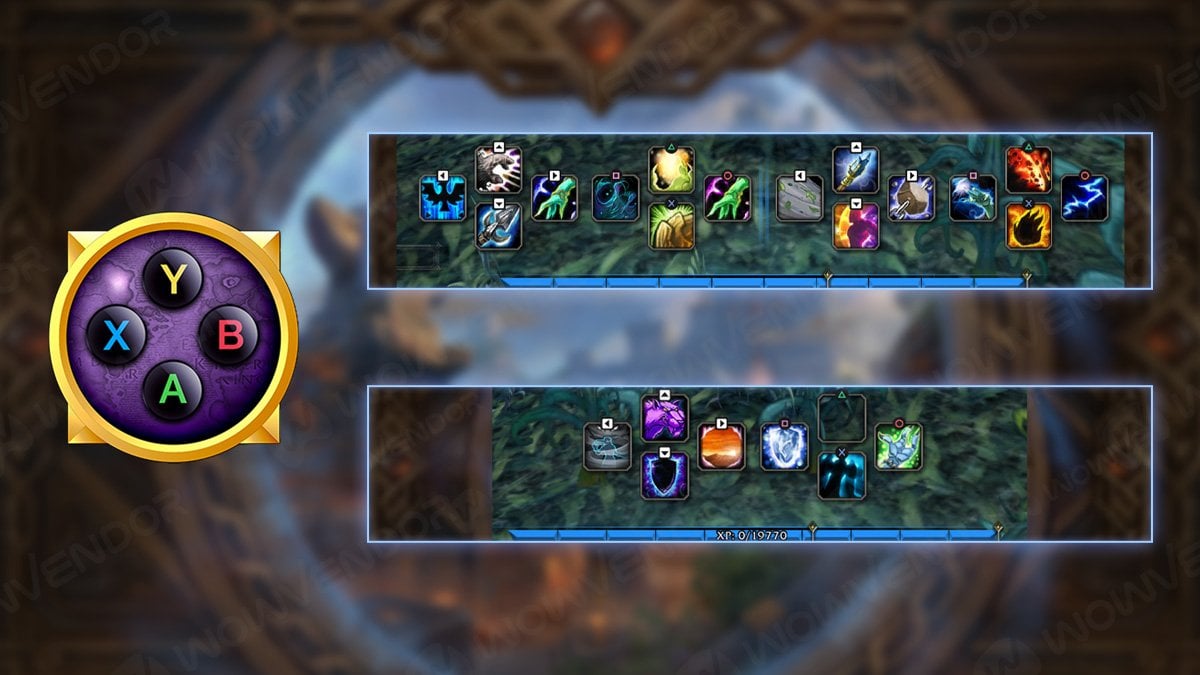
Im Folgenden geben wir euch ein Beispiel für ein WoW-Controller-Setup, das euch den Einstieg mit ConsolePort erleichtert. Ihr könnt so spielen oder es als Grundlage verwenden, um eure Einstellungen individuell anzupassen.
Unser Ziel bei der Erstellung dieser Einstellungen war es, Final Fantasy XIV so nah wie möglich zu emulieren. Von allen MMORPGs auf dem Markt hat es das ähnlichste Gameplay zu WoW. Viele Spieler verwenden dort Gamepads, und viele wollen jetzt mit WoW anfangen. Wenn ihr also schon Gamepad-Kontrollen in FFXIV kennt, ist dieses Preset definitiv für euch geeignet.
Hinweis
Für dieses Setup haben wir den Playstation 5 DualSense-Controller verwendet.
Hier sind die Schritte, die ihr befolgen müsst:.
- Folgt diesem Link zu Paste.io. Dort findet ihr die Einstellungs-Import-Strings, die ihr mit einem Klick kopieren könnt.
- Öffnet im Addon-Menü den Button „Import“ oben rechts und fügt den kopierten String in das Fenster ein.
- Danach werdet ihr gefragt, welche Einstellungen ihr übertragen wollt. Wenn ihr unsicher seid, übertragt einfach alle.
Das war’s! Eure Einstellungen sind jetzt bereit. Unten erklären wir euch im Detail, wie unser Setup funktioniert.
Cross hotbars
Wir verwenden Cross-Hotbars für die Fertigkeitsslots, da sie optisch aufgeräumt und leicht zu navigieren sind. In diesem Setup sind eure Fähigkeiten und Zauber nur zugänglich, wenn ihr Modifikatoren oder deren Kombinationen nutzt. Ohne einen Modifikator erfüllt jede Taste am Gamepad eine Funktion. Drückt ihr jedoch einen Modifikator, werden dieselben Tasten sofort für andere Fähigkeiten aktiviert.
Die Hauptmodifikatoren sind: L2, R2, L1 und L2+R2. Das gibt euch insgesamt 32 aktive Slots für Kampffähigkeiten. Falls das nicht reicht, könnt ihr mit weiteren Kombinationen wie L1+L2 oder L1+R2 zusätzliche Slots hinzufügen.
Ihr könnt Zauber und Fähigkeiten zu euren Hotbars hinzufügen, indem ihr sie direkt aus dem Zauberbuch zieht oder im Belegungsfenster des Addon-Menüs platziert. So bindet ihr Tasten für Controller in WoW:
| Main hotbars (L2 and R2 Modifiers) | Weist hier eure am häufigsten genutzten Fähigkeiten zu, wie Spamskills und Kernrotationen. |
| D-pad | Nutzt es für Cooldowns und situative, aber wichtige Fähigkeiten, auf die ihr schnell zugreifen müsst. |
| Secondary hotbars (L1 and L2+R2) | Reserviert sie für Utility-Fähigkeiten und selten genutzte Skills. |
| Rings for grouped abilities | Kombiniert verwandte Skills in einem Ring für leichteren Zugriff. Zum Beispiel alle Totems eines Schamanen oder die Auren eines Paladins. So beanspruchen diese Fähigkeiten nur eine einzige Tastenbelegung. |
Ein Beispiel: Layout für einen Wiederherstellungs-Schamanen am Anfang seiner Reise:
- Auf der R2-Seite liegen DPS-Zauber, da wir sie am meisten in Solo-Abenteuern nutzen.
- Das Steuerkreuz in diesem Abschnitt enthält Crowd-Control-Fähigkeiten und einen Notfall-Defensivskill.
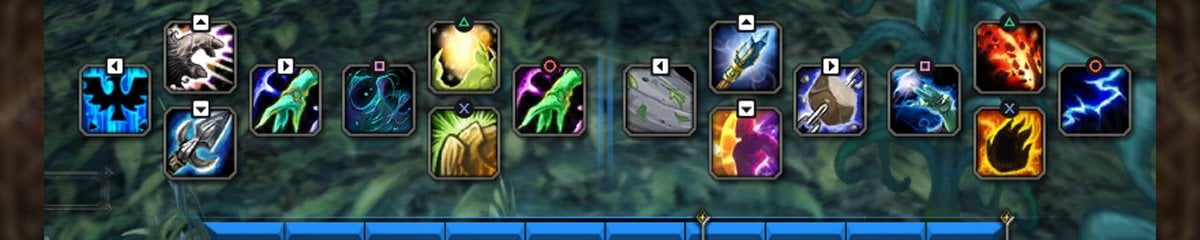
- Die L2-Seite hat Heilzauber, mit einem Steuerkreuz für Cooldowns, Flächenheilung und Läuterung.

- Die Kombination L2+R2 enthält Nischenfähigkeiten wie Wiederbelebung außerhalb des Kampfes, lange persönliche und Gruppen-Buffs sowie die Geisterwolf-Form.
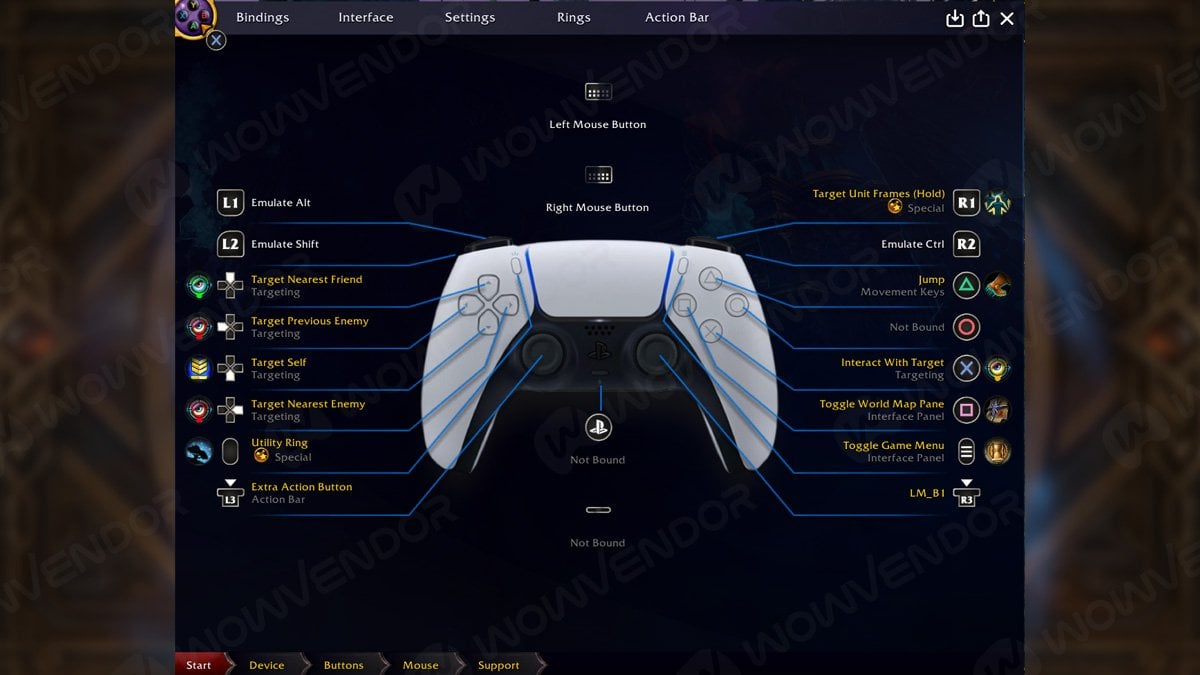
Zielsystem
Obwohl viele Presets aktives Zielen über die Blickrichtung verwenden, haben wir diese Funktion deaktiviert. Das kann etwas überwältigend sein, da sich euer Ziel ständig mit euren Bewegungen verändert.
Stattdessen nutzen wir festes Zielen mit dem Steuerkreuz:
- Links und Rechts am Steuerkreuz wechseln zwischen Zielen im Sichtfeld, ähnlich wie Tab-Targeting mit der Tastatur.
- Oben am Steuerkreuz wählt immer die nächste befreundete Einheit.
- Unten wählt immer den eigenen Charakter.
Wenn ihr die automatische Zielauswahl aktivieren wollt, geht ins ConsolePort-Menü, wählt Oberfläche → Zielsystem und stellt Enemy Soft Targeting auf Gamepad.
Für Heiler
Wie schon erwähnt, hat ConsolePort Zusatzfunktionen, die besonders Heilern helfen. Im Vergleich zu FFXIV sind Dungeon- und Raid-Gruppen in WoW größer, was das Heilen komplexer macht.
Da Manaverwaltung eine Rolle spielt, müssen Heiler in WoW oft einzelne Spieler gezielt heilen, statt sich nur auf Flächenheilung zu verlassen. Darum nutzen viele Mouseover-Funktionen, um schnell Spieler zu heilen, Debuffs zu entfernen usw.
ConsolePort bietet Lösungen für diese Situationen, und so funktioniert es in unserem Setup:
In Dungeons:
- Durch Drücken der zugehörigen Taste wird sofort das entsprechende Gruppenmitglied anvisiert.
- Haltet R1, um den „Target Unit Frame Mode“ zu aktivieren.
- Jeder Gruppenframe zeigt eine Tastenanzeige.
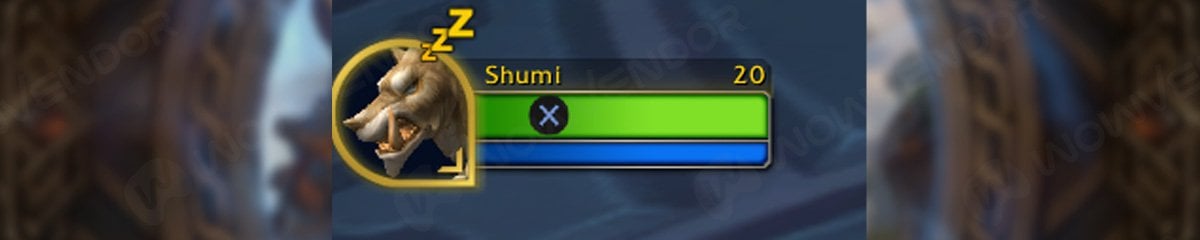
For raids:
- Drückt L1 + R1, um den „Toggle Raid Cursor“ zu aktivieren.
- Ein spezieller Cursor erscheint über den Raidframes und kann mit dem Steuerkreuz frei bewegt werden.
- Bewegt ihn mit dem Steuerkreuz, um den Spieler zu wählen, den ihr heilen wollt. Da der Cursor als Mouseover funktioniert, könnt ihr so blitzschnell reagieren.
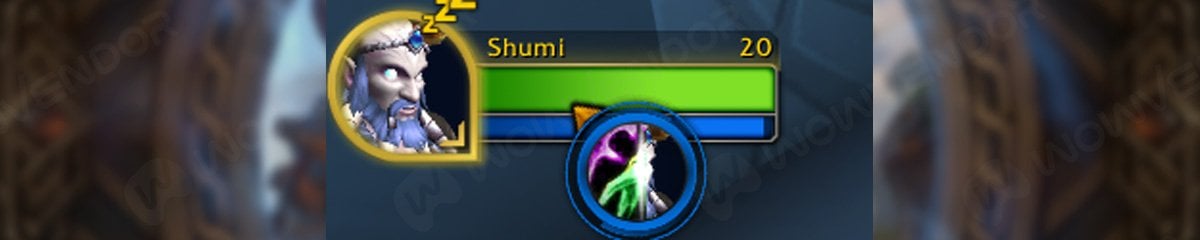
Beste Klassen, um WoW mit einem Controller zu spielen
Auch wenn ihr jede Klasse spielen könnt, eignen sich einige besser für das Gamepad. Selbst wenn ihr schon einmal mit einem Controller gespielt habt, dauert es, bis ihr euch an das Layout gewöhnt und eure Muskelgedächtnisbewegungen verinnerlicht sind.
Wenn ihr nicht wisst, welche Klasse sich für den Anfang eignet, wählt eine DPS-Klasse. DPS hat die geringste Verantwortung in Gruppeninhalten, sodass ihr euch voll auf euer Gameplay konzentrieren könnt.
Je weniger Tasten eine Spezialisierung benötigt, desto besser. Beispiele sind Vergelter-Paladin, Verwüster-Dämonenjäger und Furor-Krieger. Wenn ihr euch ans Zielsystem gewöhnt habt, könnt ihr auch Zauberwirker und Fernkampf-DPS ausprobieren. Tanks und Heiler erfordern mehr Präzision und UI-Verwaltung, daher ist es besser, sie erst später zu spielen, wenn ihr mit dem Controller-Layout vertraut seid.
Einrichtung eines Controllers mit nativer Unterstützung

Wenn ihr keine Addons mögt, könnt ihr versuchen, die native Unterstützung für Gamepads in WoW zu verwenden.
Warnung
Seid euch bewusst, dass ihr damit keine vollständige Integration erreicht.
Gamepad-Einstellungen
Um die WoW-Gamepad-Unterstützung zu aktivieren, gebt folgenden Befehl ins Chatfenster ein:
/Console GamePadEnable 1Dadurch könnt ihr euren Controller verwenden, sobald er angeschlossen ist. Aber macht das nicht sofort – zuerst solltet ihr das HUD anpassen, um es controllerfreundlicher zu gestalten.
Am besten begrenzt ihr eure Fähigkeitsslots auf etwa 16, damit ihr sie leichter merken und schneller einsetzen könnt. Diese Konfiguration ist überschaubar und sorgt dafür, dass ihr die wichtigsten Skills sofort im Griff habt.
Die meisten Spieler weisen dem Steuerkreuz situative Fähigkeiten zu und nutzen die restlichen Tasten für ihre Hauptfähigkeiten. Wenn ihr Zeit sparen wollt, könnt ihr ein vorkonfiguriertes Interface importieren, das bereits getestet wurde. Danach müsst ihr nur noch eure Fähigkeiten passend zu eurem Spielstil belegen.
Zum Starten der Keybinds aktiviert den Gamepad-Modus, geht in den HUD-Bearbeitungsmodus und wählt „Schnell-Tastenbelegung“. Dort könnt ihr manuell Tasten oder Tastenkombinationen für jeden Slot zuordnen. Ihr könnt auch 2 oder 3 Tasten gleichzeitig kombinieren, was sinnvoll ist, da andere Steuerungen – wie Springen – ebenfalls Tasten beanspruchen.
Seit Dragonflight gibt es die Action Targeting-Funktion. Sie ist entscheidend fürs Spielen mit Controller, da ihr damit Zauber automatisch auf das Ziel wirken könnt, das ihr gerade im Blick habt – ohne es manuell anwählen zu müssen. Da präzises Zielen mit Sticks schwierig sein kann, macht diese Einstellung den Kampf deutlich flüssiger und intuitiver. Aktiviert sie also unbedingt!
Außerdem bietet WoW die praktische Interact-Funktion. Mit nur einem Knopfdruck könnt ihr angreifen, looten, mit NPCs sprechen und vieles mehr. Diese Option vereinfacht viele Spielaktionen enorm – wer mit Controller spielt, sollte sie unbedingt einschalten.
Action-Kamera
ActionCam ist ein weiteres entscheidendes Feature. Damit könnt ihr jederzeit über das Chatfenster in einen filmischen Kameramodus wechseln. Die Kamera wird direkt hinter die Schulter eures Charakters gesetzt. Alles, was ihr dafür eingeben müsst, ist:
/Console ActionCam OnAActionCam kann euch auch beim Verfolgen von Zielen helfen, obwohl das zu den fortgeschritteneren Einstellungen gehört. Die vollständige Liste findet ihr unten.
Es gibt außerdem viele ActionCam-Addons. Zwei davon sind:
- DynamicCam. Passt euer Sichtfeld automatisch der Situation an – ob NPC-Dialog, Teleport-Animation oder anderes. Ein cineastisches Addon, das für mehr Immersion sorgt, beliebt bei Xbox- und Playstation-Spielern.
- Immersion. Überarbeitet NPC-Dialoge und Questfenster, damit sie intuitiver und moderner wirken.
Ein Nachteil des Schulterblick-Modus ist die eingeschränkte Sichtweite. Während er für filmische Atmosphäre sorgt, verringert er das Sichtfeld. In Raids, Dungeons oder Bosskämpfen solltet ihr ihn daher besser ausschalten, um keine Angriffe oder Gefahren zu übersehen.
Weitere nützliche Addons

Obwohl ConsolePort die Hauptarbeit für die Controller-Integration in WoW übernimmt, gibt es einige zusätzliche Addons, die das Erlebnis verbessern können – selbst wenn ihr die native Unterstützung nutzt. Wir haben die CurseForge-Links zu jedem Addon beigefügt.
- OPie. Für alle, denen die Standard-Ringe von ConsolePort nicht gefallen. OPie bietet dieselbe Funktion – frei konfigurierbare Ringe – und ist vollständig mit dem Gamepad bedienbar.
- Dialogue UI. Überarbeitet Dialogfenster vollständig und bietet volle Controller-Unterstützung für schnellere Navigation.
- GTFO. Besonders von Raidern genutzt: Warnt mit einem Sound, wenn ihr in Schadensflächen steht. Hat Vibrationssupport – euer Gamepad erinnert euch daran, nicht im Feuer stehenzubleiben.
- DynamicCam. Wenn euch die Kameraoptionen von ConsolePort nicht ausreichen, probiert dieses Addon. Wie der Name schon sagt, erlaubt es euch, die Kamera für neue Blickwinkel anzupassen.
Damit sind wir am Ende unseres WoW-Controller-Setup-Guides. Wir hoffen, dass er euch beim Einrichten eures Controllers in WoW hilft und ihr Azeroth und darüber hinaus nun noch komfortabler erkunden könnt.
Ihr könnt euch jederzeit auf unseren Boost WoW Service verlassen, wann immer ihr Hilfe im Spiel benötigt.

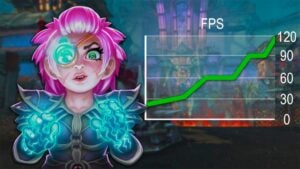





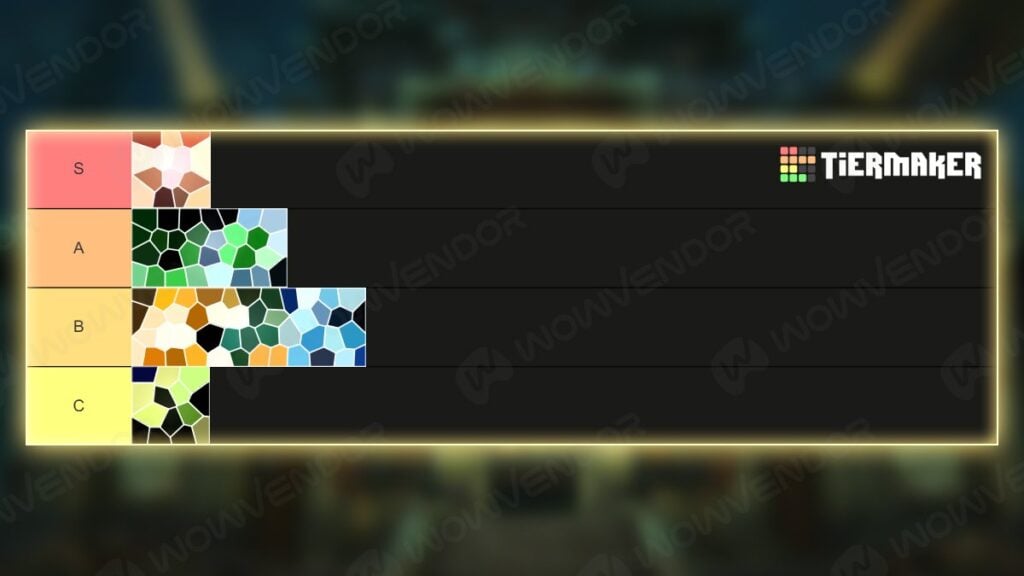

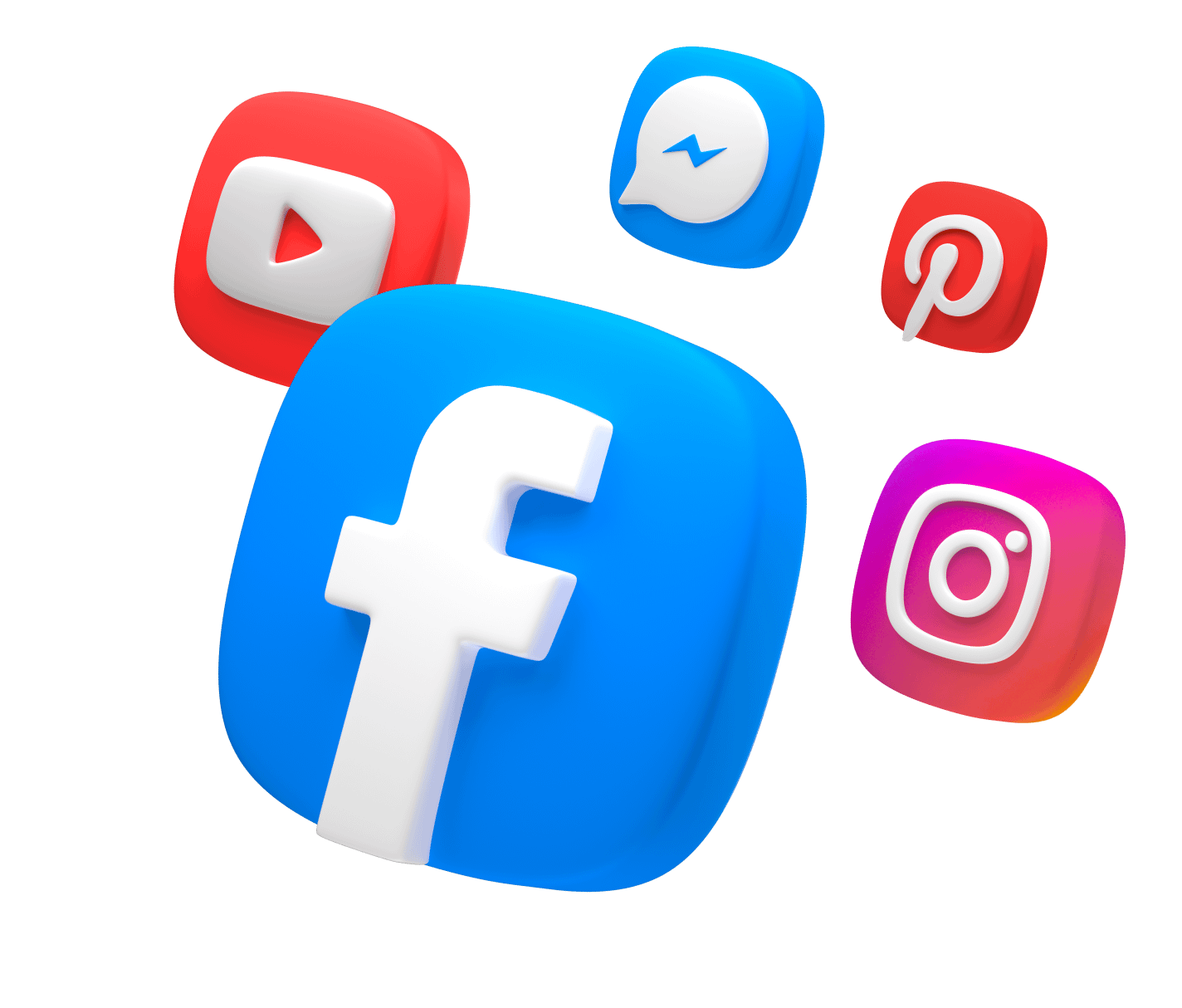
Comments